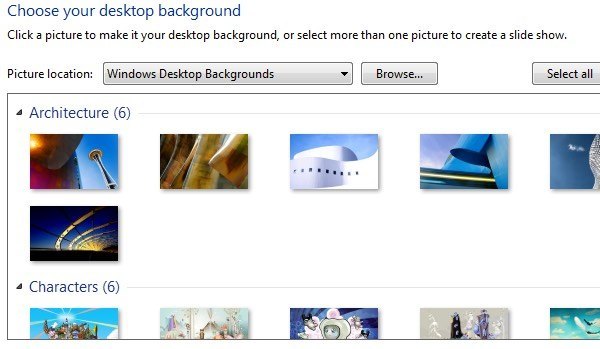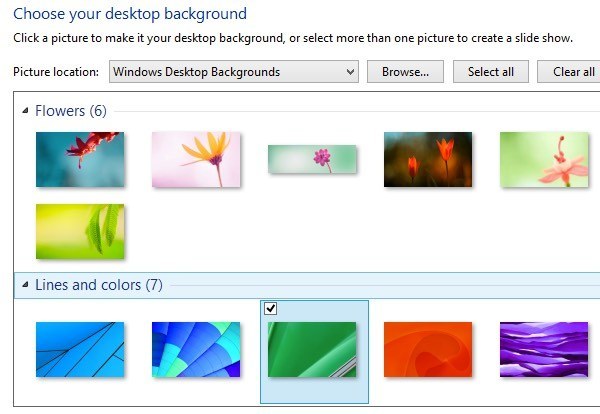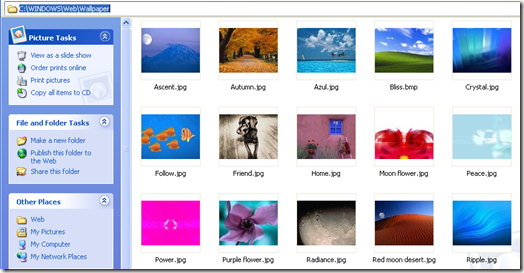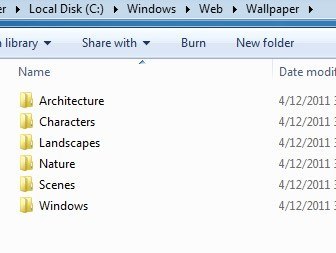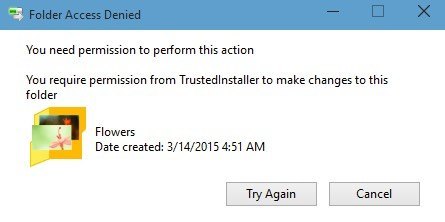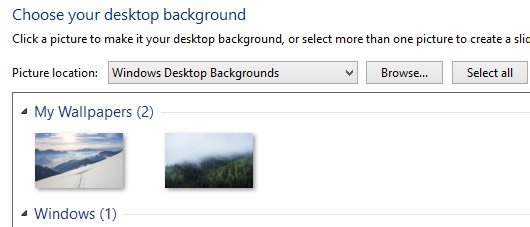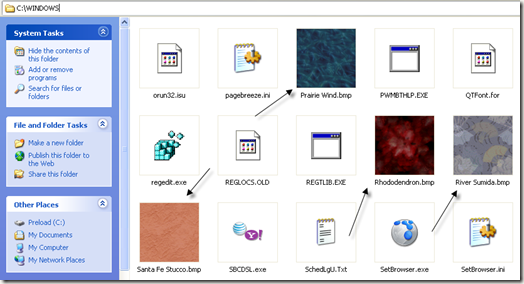به دنبال راهی برای حذف تصاویر پس زمینه دسکتاپ از رایانه ویندوز خود هستید؟ اگر تا به حال تصویر زمینه را در ویندوز تغییر داده اید، احتمالا متوجه شدید که تصاویر پسزمینه بی فایده ای که به طور پیش فرض با سیستم وجود دارد، مسخره است. من هیچوقت از تصاویر داخلی ساخته نشده استفاده نمیکنم و بنابراین میخواهم راهی برای حذف آنها برای همیشه پیدا کنم!
این احتمالا برای بسیاری از مردم تلاش بیفایده است، اما اگر شما در حال سفارشی کردن دستگاه خود باشید
اگر بر روی دسکتاپ راست کلیک کنید، شخصیرا انتخاب کنید و روی زمینه دسکتاپکلیک کنید در پایین شما تمام تصاویر پس زمینه پیش فرض را که در سیستم ذکر شده در آن وجود دارد خواهید دید.
در ویندوز 8 شما دارای دسته های مزاحم بیشتری مانند Flowers and Lines و رنگ ها
ویندوز 10 دارای مجموعه دیگری از تصاویر پس زمینه تازه ایجاد شده است که هنگام حمل و نقل این تابستان منتشر می شود. خوشبختانه، حذف تصاویر پس زمینه به آسانی به مرور پوشه درست و حذف همه چیز در آن است.
چگونه حذف تصاویر پس زمینه دسکتاپ
در ویندوز XP، چند مکان وجود دارد که در آن این آزار دهنده تصاویر پس زمینه ذخیره می شوند. در ویندوز 7، ویندوز 8 و ویندوز 10، تصاویر پس زمینه در یک مکان ذخیره می شوند. مکان اصلی برای نگاه کردن به هر نسخه ویندوز:
C: \ Windows \ Web \ Wallpaper
در آن پوشه شما تصاویر پس زمینه پیش فرض نصب شده در سیستم را ببینید. در ویندوز XP، برخی از تصاویر JPG و BMP را مشاهده خواهید کرد، معروف ترین آنها Bliss.bmp است که پس زمینه پیش فرض دسک تاپ برای این سیستم عامل است.
در ویندوز 7 و بالاتر شما ممکن است چند پوشه پیدا کنید و دسته بندی هایی که من در بالا ذکر کردم را پیدا کردم.
حالا شما می توانید به راحتی تمام تصاویر موجود در این پوشه را حذف کنید و آنها را از کادر محاوره ی پس زمینه دسکتاپ حذف کنید. اگر فکر می کنید واقعا می خواهید تصاویر پسزمینه را بعدا استفاده کنید، می توانید آنها را برش داده و آنها را در یک پوشه temp قرار دهید.
یک مشکل که ممکن است در هنگام تلاش برای حذف تصاویر پس زمینه در ویندوز 7، 8 یا 10 باشد، یک پیام خطا است که در آن شما برای اولین بار نیاز دارید اجازه TrustedInstaller
این یک اختلال بزرگ در نسخه های بعد ویندوز است و به منظور جلوگیری از عدم وجود افراد فنی از شکست دادن سیستم با حذف فایل های مهم سیستم. برای حذف فایلها یا پوشهها، ابتدا باید صاحب خود را تغییر دهید و سپس مجوزهای کنترل کاملرا به خودتان بدهید. خوشبختانه، من قبلا یک مقاله مفصل در مورد نحوه فایل های محافظت شده توسط TrustedInstaller را حذف کنید نوشته ام.
اگر می خواهید تصاویر پسزمینه خود را به C: \ Windows \ Web \ Wallpaper اضافه کنیددایرکتوری می توانید این کار را انجام دهید، اما باید مجددا از همین روش پیروی کنید و مجوز ها را در پوشه تصویر زمینهتنظیم مجدد کنید. هنگامی که این کار را می کنید، می توانید از هر فایل تصویری که در قالب JPG می خواهید کپی کنید و آن را در گفتگوی پس زمینه دسک تاپ نشان دهید.
همانطور که می بینید، من نیز یک پوشه را در پوشه تصاویر پس زمینهبه نام عکس های منایجاد کردم. به جای تصاویر پس زمینه پیش فرض همراه با ویندوز، شما می توانید یک دسته از موارد دلخواه خود را اضافه کنید. بدیهی است که شما می توانید تصاویر را از هر کجایی به سادگی با کلیک کردن بر روی دکمه مرورو حرکت به آن پوشه اضافه کنید، اما نقطه اینجا این است که سفارشی کردن ظاهر گفت و گو به طوری که تصاویر پس زمینه سفارشی خود را به جای آن ها پیش فرض
به عنوان یک یادداشت جانبی، ویندوز XP نیز دارای دسته ای از تصاویر پس زمینه ذخیره شده در دایرکتوری C: \ Windowsاست. اطمینان حاصل کنید که در اینجا مراقب باشید زیرا بسیاری از فایل های مهم ذخیره شده در پوشه ویندوز نیز وجود دارد و شما نمی خواهید به صورت تصادفی آنها را حذف کنید. توجه داشته باشید که شما فقط می خواهید فایل های .BMP را حذف کنید، بنابراین همه چیز را به تنهایی ترک کنید.
من پیشنهاد می کنم که دایرکتوری را در حالت تصاویر کوچکمشاهده کنید و سپس به آرامی در حال مشاهده و حذف تصاویر پس زمینه به شما آنها را می بینید.
پس اگر می خواهید پس زمینه های پس زمینه را از ویندوز حذف کنید. این چیزی نیست که اکثر مردم به انجام آن بپردازند، اما اگر فردی مثل من هستید که دوست داشته باشید، این تجربه کمی سرگرم کننده است. اگر سوالی دارید، نظر بدهید. لذت ببرید!